在使用安卓手机的过程中,我们常常会遇到一些文件格式不常见的情况,比如.mobilepr文件和.apk文件,那么如何打开这些文件呢?针对.mobilepr文件,我们可以通过安装相应的应用程序来进行打开,而对于.apk文件,一般情况下只需要双击即可安装到手机上。接下来让我们一起来了解一下如何在安卓手机上打开这些文件吧。
安卓手机下载的.apk文件如何打开
步骤如下:
1.首先在文件管理者中找到你复制过来或者下载的apk文件,然后点击安装进行安装。如果弹出下面的提示,直接勾选点击安装就可以了,这个功能是防止其他的应用程序在你的手机上乱装软件,如果想关闭这个功能,继续第二步
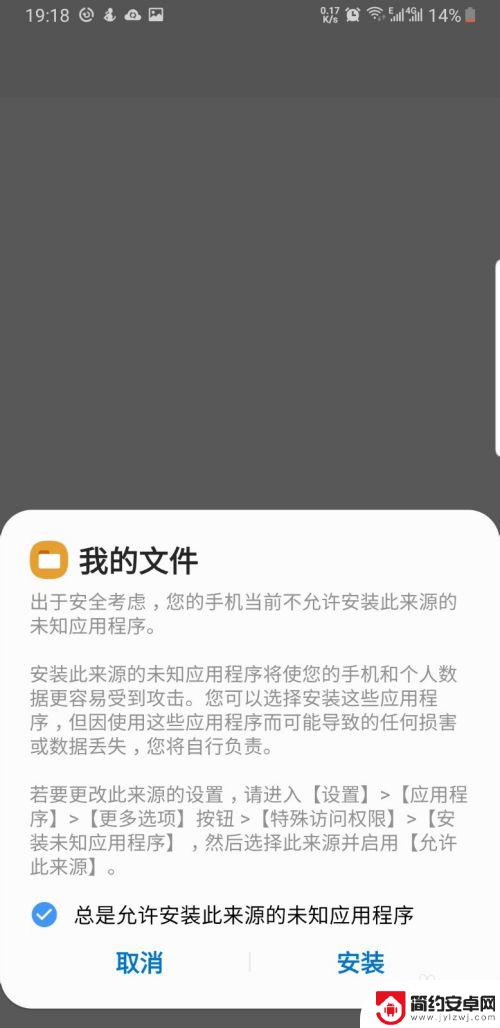
2.打开手机的设置界面,在手机的设置界面中找到生物识别和安全性选项。打开生物识别和安全性选项
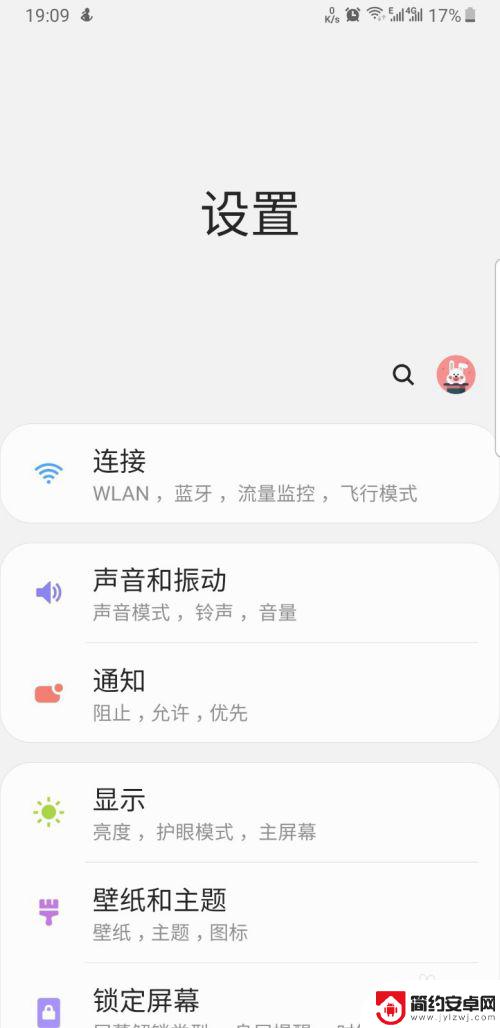
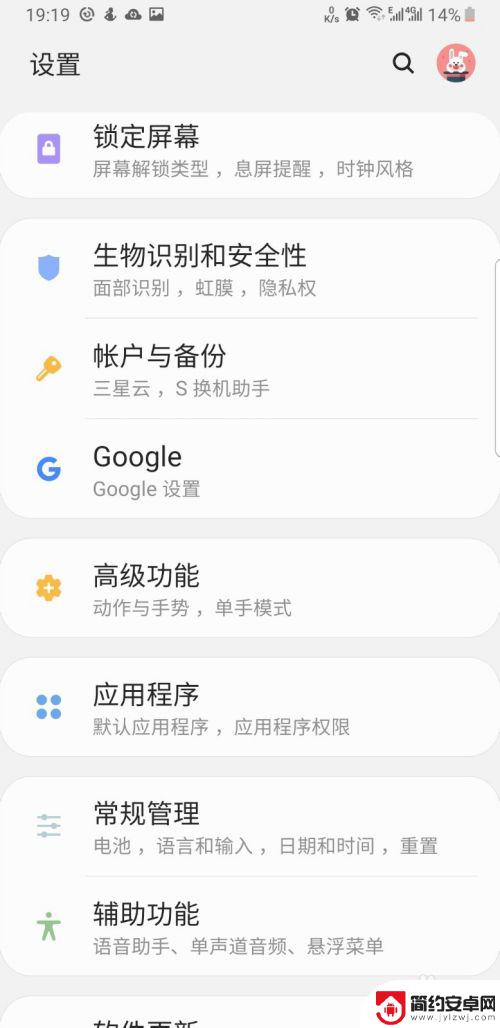
3.在生物识别和安全性设置列表中找到安装位置来源程序,点开
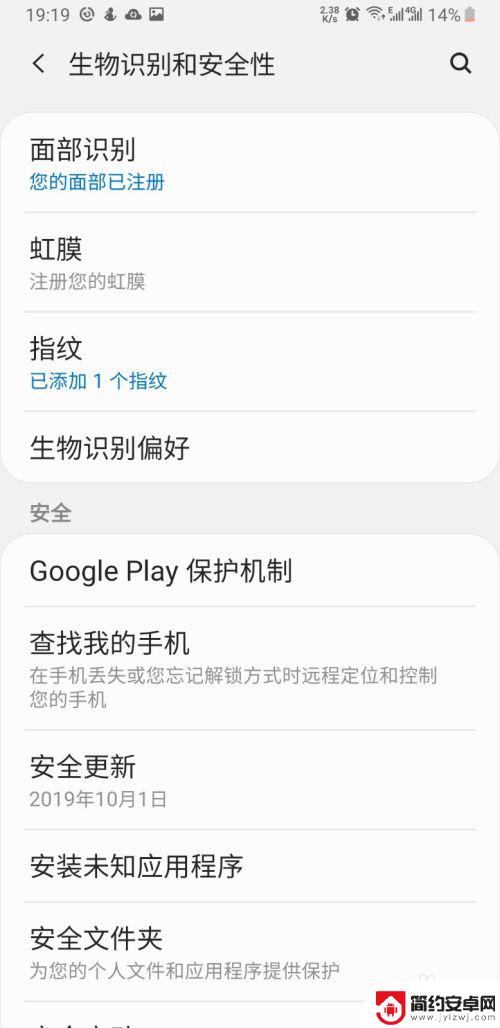
4.这时候可以看到一堆应用程序列表,选择你要设置是否允许安装应用程序的软件。点击进行设置
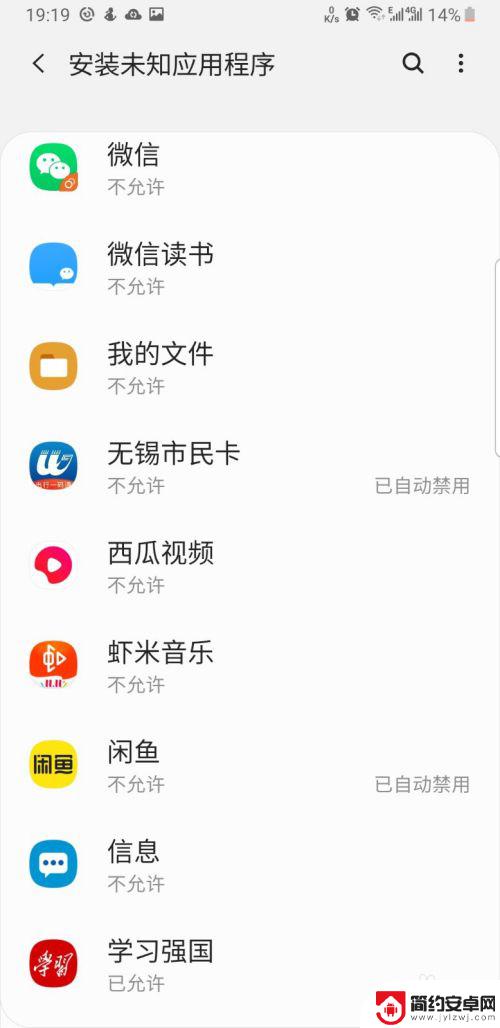
5.默认是不允许的,你点击打开就可以允许应用程序自动安装软件了,就是自动安装apk文件
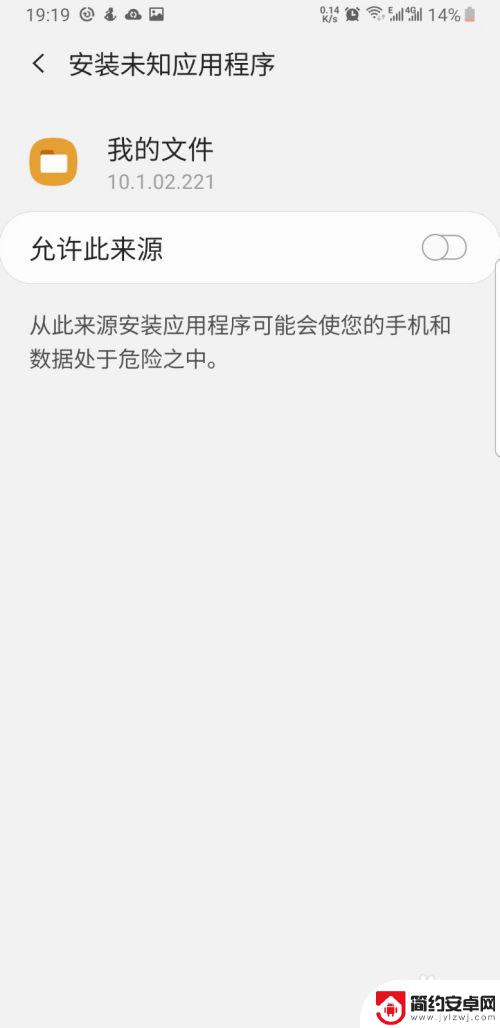
6.打开设置后,应用程序就可以自动安装软件了,建议你为了安全,还是关闭这个选项
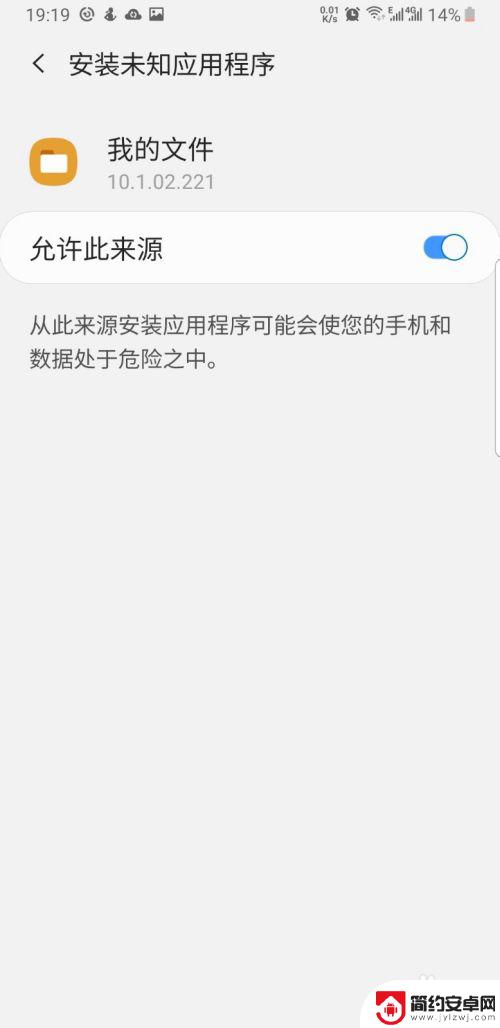
7.总的来说,手机使用.apk文件是很简单的。总结一下:
1.直接打开.apk文件,出现提示框,确定 就可以了
2.打开程序设置界面,找到安装未知来源程序列表
3.选择你要设置的应用程序
4.设置完成,就可以正确打开.apk文件了
以上就是安卓手机如何打开.mobilepr文件的全部内容,对于不清楚的用户,可以参考以上步骤进行操作,希望这对大家有所帮助。










